" Comprobando la presencia de medios" es un mensaje que a veces aparece al iniciar una computadora , especialmente en Windows 10 . Significa que el sistema busca detectar la presencia de un dispositivo de arranque, como un disco duro , una llave USB o un CD-ROM. Si el mensaje va seguido de No hay medios presentes, esto indica que el sistema no pudo encontrar un medio de arranque válido y no puede iniciar Windows .
Este problema puede tener varias causas posibles, como falla del disco duro, mala configuración del BIOS, corrupción del sistema operativo o infección de virus. Afortunadamente, existen soluciones para resolverlo y recuperar el acceso a su computadora. En este artículo te explicaremos cómo hacerlo.
¿Cómo solucionar el problema de comprobar la presencia de los medios?
comprobar el disco duro

Lo primero que debe hacer cuando encuentre el mensaje de verificación de presencia de medios es verificar que su disco duro esté correctamente conectado y reconocido por el BIOS . Para ello, debes acceder a la BIOS pulsando la tecla que se indica en pantalla al iniciar el ordenador (normalmente F2, F10, F12 o Supr ).
A continuación, debe buscar la sección que muestra la lista de dispositivos de arranque ( orden de arranque o prioridad de arranque ) y verificar que su disco duro aparezca en esta lista.
es posible que disco duro . En este caso, deberá reparar el disco duro interno no detectado siguiendo los pasos adecuados. Si se reconoce su disco duro , pero no arranca correctamente, es posible que deba reparar el sector de arranque o restaurar el sistema operativo.
Comprobar modo de arranque
Si el BIOS reconoce su disco duro , debe verificar que el modo de arranque esté configurado correctamente. Hay dos modos de arranque posibles: UEFI y Legacy .
UEFI es un modo más nuevo y seguro que utiliza una partición especial llamada EFI para almacenar información de arranque.
Legacy es un modo más antiguo y más compatible que utiliza el sector de arranque (MBR) del disco duro para almacenar información de arranque. El modo de inicio debe coincidir con el tipo de partición de su disco duro.
Si instaló Windows en modo UEFI , deberá configurar el BIOS en modo UEFI . Si instaló Windows en modo Legacy , debe configurar el BIOS en modo Legacy . Para cambiar el modo de arranque, debes acceder a la BIOS y buscar el apartado que te permite modificar este parámetro ( modo de arranque u opción de arranque ). Luego debe seleccionar el modo apropiado y guardar los cambios.
Comprueba el sistema operativo
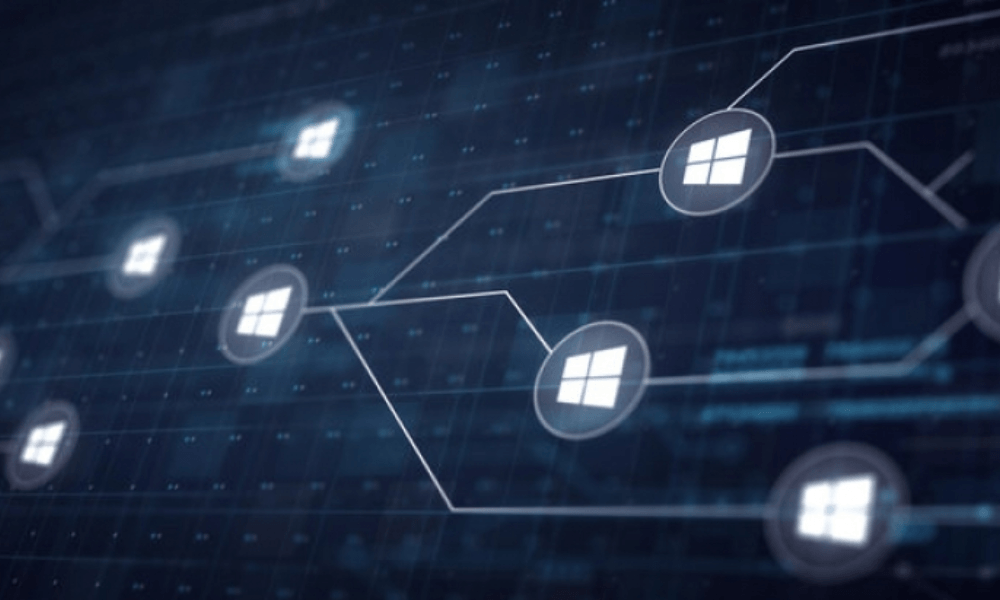
Si el modo de inicio está configurado correctamente , deberá verificar el estado del sistema operativo . Windows puede estar dañado o infectado con un virus y es posible que no se inicie correctamente. Para comprobarlo, debe utilizar un dispositivo de arranque externo , como una memoria USB o un CD-ROM que contenga Windows o una herramienta de reparación.
Luego deberá insertar este medio en su computadora y cambiar el orden de inicio en el BIOS para que el medio externo tenga prioridad sobre el disco duro. Luego deberá reiniciar su computadora y seguir las instrucciones que aparecen en pantalla para acceder a las opciones de reparación Windows . Luego puede intentar restaurar el sistema a una fecha anterior al problema, realizar una reparación automática o restablecer el sistema.
Tabla comparativa de modos de arranque UEFI y Legacy
| Moda | Ventajas | Desventajas |
| UEFI | Más seguro | Menos compatible |
| Más rápido | Mas complejo | |
| Mas flexible | ||
| Legado | Más compatibles | Menos seguro |
| Más simple | Más lento | |
| Menos flexible |
Preguntas frecuentes sobre cómo comprobar la presencia en los medios
¿Qué es BIOS?
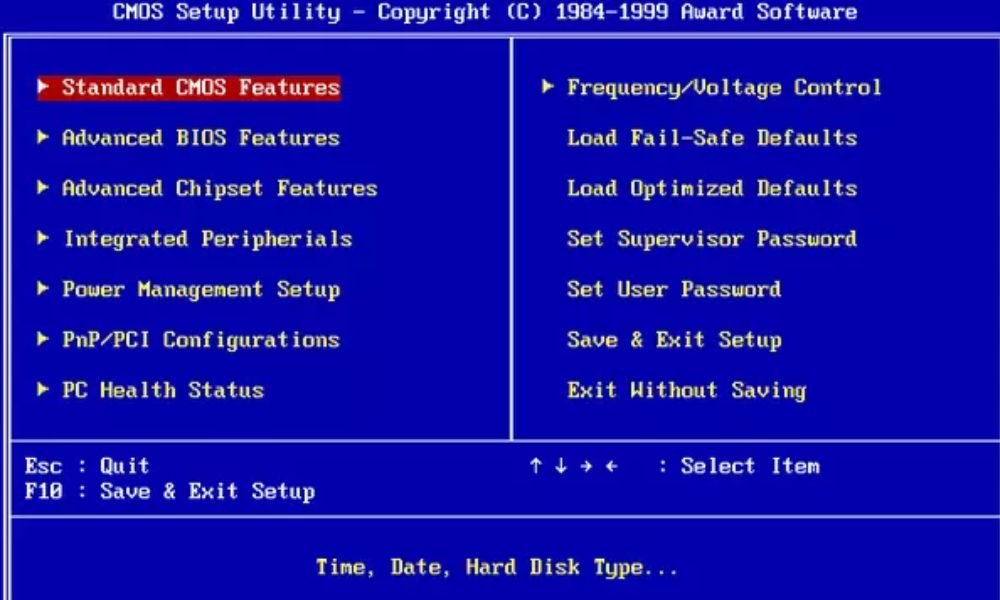
BIOS ( Basic Input Output System ) es un pequeño programa que se ejecuta cuando se inicia el ordenador y permite configurar parámetros básicos del sistema, como la hora, fecha, contraseña o orden de inicio. El BIOS se almacena en una memoria no volátil (ROM) que retiene los datos incluso cuando la computadora está apagada.
¿Qué es MBR?
El MBR (Master Boot Record) es el primer sector del disco duro que contiene la información de arranque del sistema. Contiene un código de arranque que inicia el gestor de arranque que luego iniciará el sistema operativo. El MBR también permite definir la tabla de particiones del disco duro, es decir, cómo se divide el disco duro en varias áreas.
¿Qué es la partición EFI?
La Extensible Firmware Interface ) es una partición especial que reemplaza al MBR en el modo de arranque UEFI . Contiene información de inicio del sistema, como el gestor de arranque o las entradas del menú. También contiene archivos o programas de configuración específicos del sistema. La partición EFI suele estar formateada como FAT32 y tiene un tamaño aproximado de 100 MB.
¿Cómo crear un dispositivo de arranque externo?
Para crear un dispositivo de arranque externo , necesita tener una unidad USB o un CD-ROM en blanco y una computadora que funcione. Luego deberá descargar la imagen ISO del sistema operativo o herramienta de reparación que desea utilizar. Luego debe utilizar un software de creación de llaves USB de arranque o de grabación para transferir la imagen ISO al medio externo . Luego deberá insertar el medio externo en su computadora y cambiar el orden de inicio en el BIOS para que el medio externo tenga prioridad sobre el disco duro. a las opciones de reparación Windows .
Conclusión
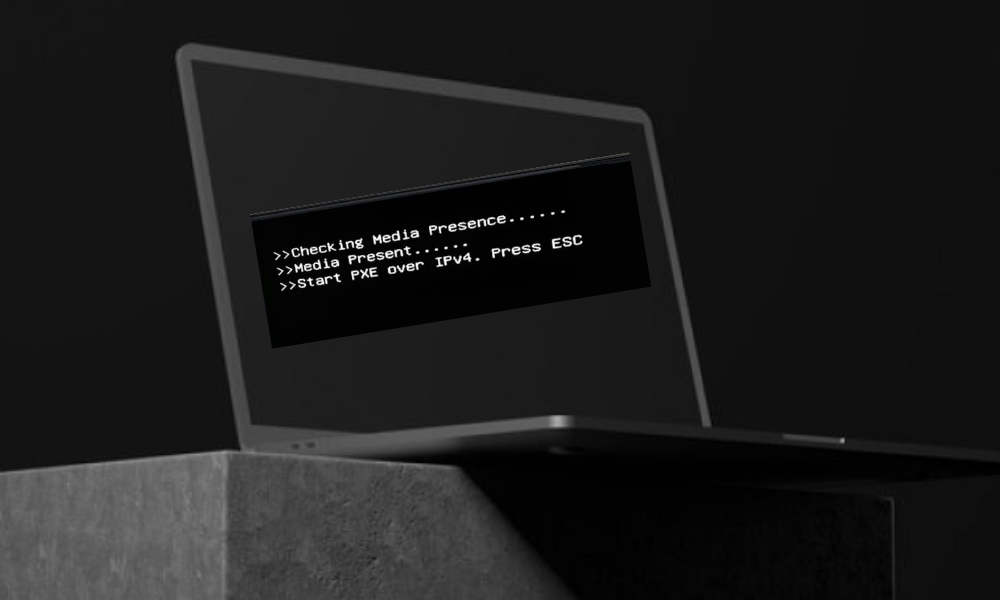
El mensaje de comprobación de presencia de medios puede ser una señal de un problema grave que impide que su computadora se inicie correctamente . Puede tener varias causas posibles, como falla del disco duro, mala configuración del BIOS, corrupción del sistema operativo o infección de virus. Para resolverlo, debe verificar que su disco duro esté correctamente conectado y reconocido por el BIOS, que el modo de inicio esté configurado correctamente y que el sistema operativo esté intacto. De lo contrario, debe utilizar un dispositivo de arranque externo para intentar Windows . Otra posible solución es desactivar los programas de inicio que puedan interferir con el proceso de inicio. Esperamos que este artículo haya sido útil y haya podido recuperar el acceso a su computadora . Si tiene alguna pregunta o comentario, no dude en dejarlo a continuación. ¡Gracias por leernos!




